Засобами Віндовс заховати папку / файл можна (у кінці пояснюється як), але запаролити не можна. Тому єдиний на даний момент варіант це завантажити безкоштовну програму Wise Folder Hider і встановити її.
Wise Folder Hider може заховати і запароліть файли / папки на жорсткому диску, а також і на флешці. Ці приховані дані будуть відкриті тільки в програмі. Крім цього в Wise Folder Hider можна додатково запароліть будь-якої окремий файл або папку. Вообщем, то, що треба.
Після установки вводимо пароль і підтверджуємо його. Запам'ятовуємо, так як, тепер щоб зайти в програму потрібно щоразу вводити пароль.
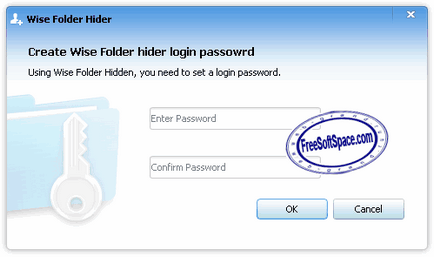
Так виглядає програма Wise Folder Hider:
В інструкції написано, що просто потрібно взяти і перетягнути файл або папку на програму і вона сховаємо від цікавих очей, але це працює тільки коли вимкнена UAC. Розбиратися, що це таке і де вимикається лінь.
Тому будемо ховати за допомогою 3-х іконок вгорі:
«Hide file» (Сховати файл)
«Hide folder» (Сховати папку)
«Hide USB Drive» (Сховати дані на флешці)
Отже, сховаємо і додатково запаролено файл. Натискаємо на «Hide file» і вибираємо потрібний файл. У моєму випадку це Veronika.mov.
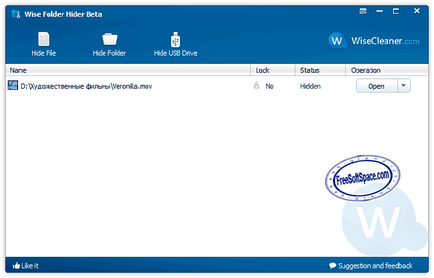
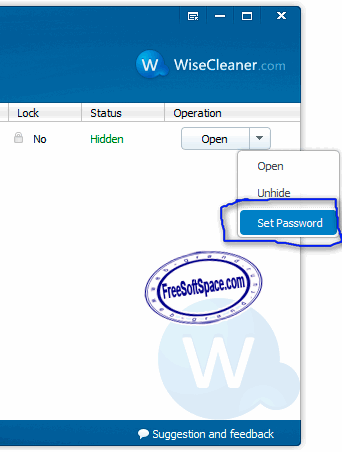
Вводимо пароль і підтверджуємо його в другому полі.
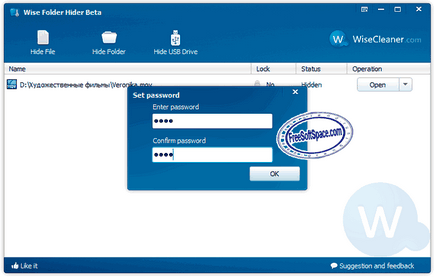
Пароль встановлено. Що він стоїть можна визначити по картинці замку з написом yes, що під «Lock» (блокування)
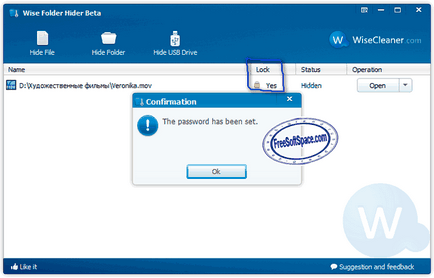
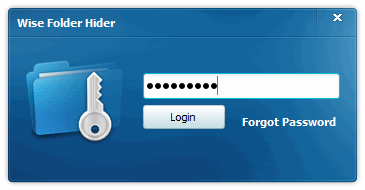
і другий для відкриття цього файлу. Вообщем подвійний захист.
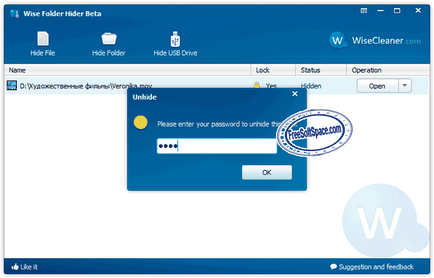
Для того щоб зробити файл видимим і не запароліним потрібно натиснути «Unhide»
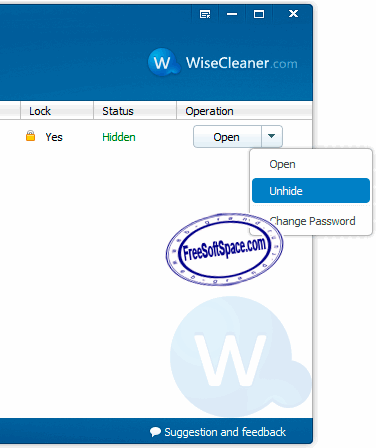
Ввести додатковий пароль, якщо стоїть
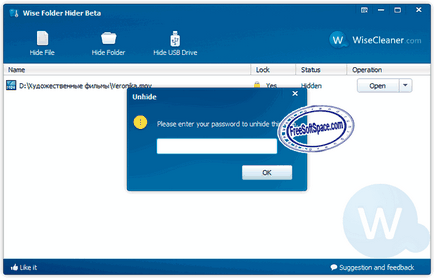
Файл доступний і видно всім.
Ті ж самі дії потрібно виконати для приховування / запароліванія будь-якої папки і даних USB накопичувача.
Як заховати папку або файл на ПК за допомогою Windows
Про всяк випадок, розглянемо і цей варіант. Пароль тут не поставиш і будь-який не чайник зможе добратися до цих даних. Тим більше нижче пояснюється, як їх приховати, а також зробити видимими (розглядається на прикладі ОС Windows 7).
Клацаємо на папку або файл правою кнопкою миші і натискаємо «Properties» ( «Властивості»). У моєму випадку це картинка friend-or-follow.png
Потім у вікні ставимо галочку на «Hidden» ( «Прихований») і натискаємо OK.
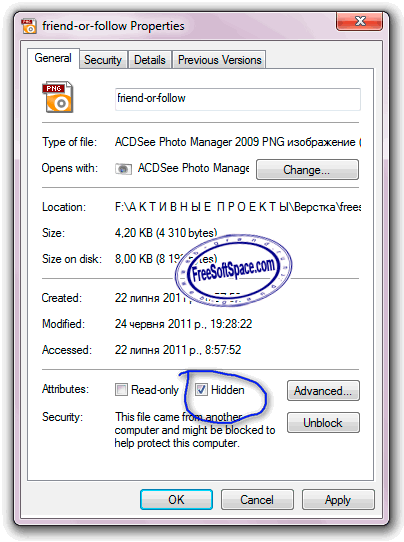
Все, папка або файл зникає з поля зору. Самий швидким варіантом щоб її побачити - це скористатися Total Commander-му. Досить натиснути на кнопку «Приховані елементи» і всі приховані дані видно в програмі.
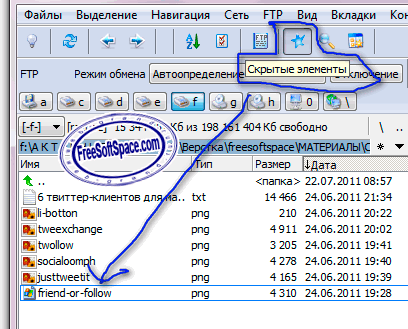
Якщо Тотал Командер не встановлено, натискаємо на «Start» ( «Пуск»). Забиваємо в пошук «Folder Options» ( «Параметри папок»).
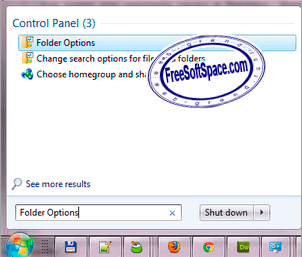
У вікні, перемикаємо на «View» і нижче вибираємо «Show hidden files, folders, and drives».
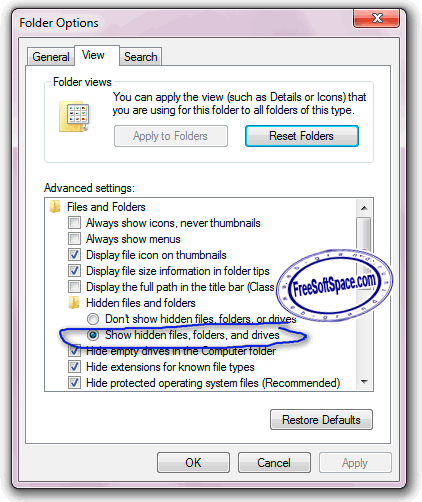
Тепер всі приховані файли / папки будуть видні.